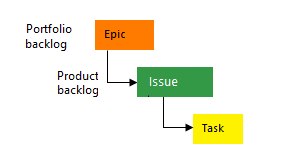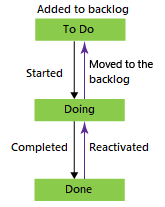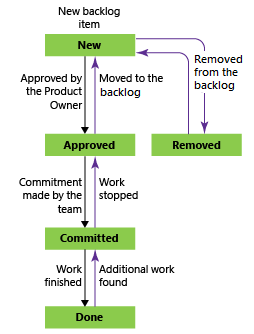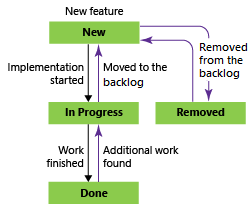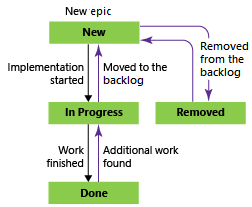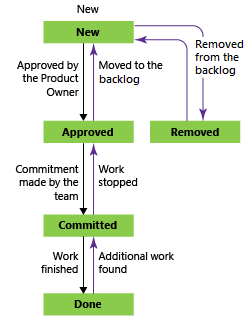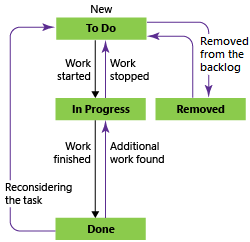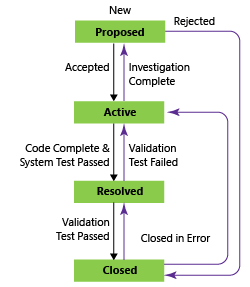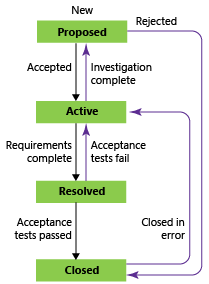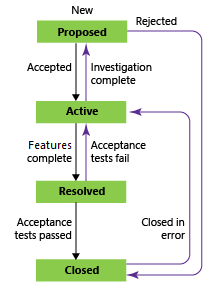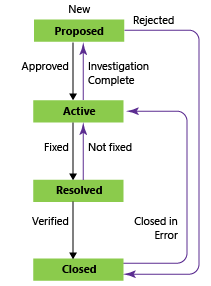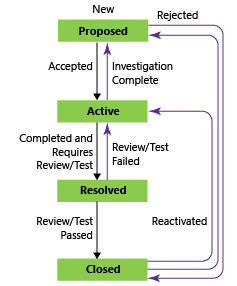Sobre processos padrão e modelos de processo
Serviços de DevOps do Azure | Azure DevOps Server 2022 - Azure DevOps Server 2019
Os Painéis do Azure oferecem vários processos à escolha para gerir itens de trabalho. Selecionar o processo certo é essencial para otimizar o fluxo de trabalho de um projeto e garantir o seu sucesso. Neste artigo, exploramos os diferentes processos disponíveis com os Painéis do Azure. Este artigo também fornece orientação sobre como escolher o processo mais adequado para o seu projeto.
Ao criar um projeto, você escolhe um processo ou modelo de processo com base no modelo de processo para o qual sua organização ou coleção foi criada. Antes de escolher um processo para o seu projeto, você deve entender os seguintes termos.
| Termo | Description |
|---|---|
| Modelo dos processos | Refere-se ao modelo usado para dar suporte a projetos criados para uma organização ou coleção de projetos. Apenas um modelo de processo é suportado para um projeto de cada vez. |
| Processo | Define os blocos de construção do sistema de controle de item de trabalho e dá suporte ao modelo de processo de herança para Painéis do Azure. Este modelo suporta a personalização de projetos através de uma interface de utilizador What You See Is What You Get (WYSIWYG). |
| Modelo de processo | Define os blocos de construção do sistema de controle de item de trabalho e outros subsistemas que você acessa por meio do Azure DevOps. Os modelos de processo são usados apenas com os modelos de processo XML hospedado e XML local. Você pode personalizar projetos modificando e importando arquivos de definição XML de modelo de processo. |
Os objetos de acompanhamento de trabalho contidos nos processos padrão e modelos de processo, que são Basic, Agile, Capability Maturity Model Integration (CMMI) e Scrum, são os mesmos. Eles estão resumidos neste artigo.
Gorjeta
Com o Azure DevOps Server, você pode escolher entre usar o modelo de processo herdado ou o modelo de processo XML local. Para obter mais informações, consulte a seção Escolha o modelo de processo para sua coleção de projetos em Personalizar sua experiência de acompanhamento de trabalho. Para acessar as versões mais recentes dos processos/modelos de processo padrão:
- Modelo de processo herdado: abra a página Processos . Para obter mais informações, consulte Gerenciar processos.
- Modelo de processo XML local:
- Instale ou atualize para a versão mais recente do Azure DevOps Server.
- Baixe o arquivo de modelo compactado usando o Process Template Manager. Você precisa usar uma versão do Visual Studio que esteja no mesmo nível de versão do Azure DevOps Server. Você pode instalar a versão mais recente do Visual Studio Community gratuitamente.
- Você pode acessar as versões mais recentes dos modelos de processo padrão instalados no Servidor de DevOps do Azure, por exemplo:
%programfiles%/Azure DevOps Server 2020/Tools/Deploy/ProcessTemplateManagerFiles/1033. Para obter descrições de cada arquivo e pasta, consulte Visão geral dos arquivos de modelo de processo.
Processos padrão
Os processos padrão diferem principalmente nos tipos de item de trabalho que fornecem para o planejamento e acompanhamento do trabalho. Os processos padrão são:
- Básico: É o mais leve e está em uma visualização seletiva.
- Scrum: É o próximo mais leve.
- Agile: Suporta muitos termos do método Agile.
- CMMI: Fornece o maior suporte para processos formais e gerenciamento de mudanças.
Nota
O processo Básico está disponível com o Azure DevOps Server 2019 Update 1 e versões posteriores.
Básica
Escolha Básico quando sua equipe quiser o modelo mais simples que usa os tipos de item de trabalho Problema, Tarefa e Épico para acompanhar o trabalho.
As tarefas suportam o acompanhamento do Trabalho Restante.
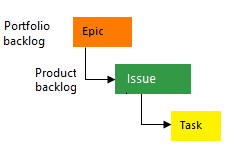
Ágil
Escolha Agile quando sua equipe usa métodos de planejamento Agile, incluindo Scrum, e rastreia as atividades de desenvolvimento e teste separadamente. Esse processo funciona muito bem para rastrear Histórias de Usuário e (opcionalmente) bugs no quadro Kanban. Você também pode rastrear bugs e tarefas no quadro de tarefas.
Para obter mais informações sobre metodologias ágeis, consulte Agile Alliance.
As tarefas suportam o acompanhamento da Estimativa Original, do Trabalho Restante e do Trabalho Concluído.
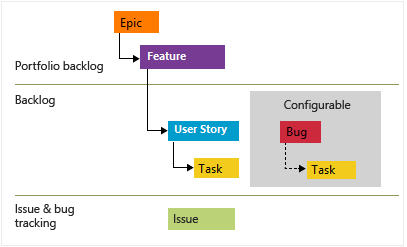
Scrum
Escolha o Scrum quando sua equipe praticar o Scrum. Esse processo funciona muito bem para rastrear itens de lista de pendências de produtos e bugs no quadro Kanban. Você também pode dividir itens da lista de pendências do produto e bugs em tarefas no quadro de tarefas.
Este processo suporta a metodologia Scrum definida pela organização Scrum.
As tarefas suportam apenas o acompanhamento do Trabalho Restante.
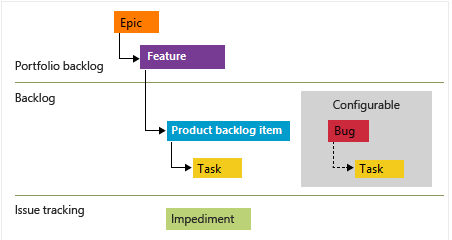
CMMI
Escolha o CMMI quando sua equipe seguir métodos de projeto mais formais que exigem uma estrutura para melhoria de processos e um registro auditável de decisões. Com esse processo, você pode acompanhar requisitos, solicitações de alteração, riscos e avaliações.
Este processo suporta atividades formais de gestão da mudança. As tarefas suportam o acompanhamento da Estimativa Original, do Trabalho Restante e do Trabalho Concluído.
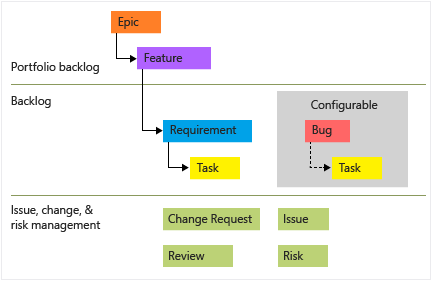
Se você precisar de mais de dois ou três níveis de lista de pendências, adicione mais com base no modelo de processo usado:
- Herança: Personalize suas listas de pendências ou quadros para um processo
- XML hospedado ou XML local: adicionar listas de pendências de portfólio
Principais distinções entre os processos por defeito
Os processos padrão são projetados para atender às necessidades da maioria das equipes. Se sua equipe tiver necessidades incomuns e se conectar a um servidor local, personalize um processo e crie o projeto. Você também pode criar um projeto a partir de um processo e, em seguida, personalizar o projeto.
A tabela a seguir resume as principais distinções entre os tipos de item de trabalho e os estados usados pelos quatro processos padrão.
Área de rastreamento
Básica
Ágil
Scrum
CMMI
Estados do fluxo de trabalho
- Fazer
- Fazer
- Concluído
- Novo
- Ativos
- Resolvido
- Fechadas
- Removido
- Novo
- Aprovado
- Empenhado
- Concluído
- Removido
- Proposto
- Ativos
- Resolvido
- Fechadas
Planeamento do produto (ver Nota 1)
- Problema
- História de usuário
- Bug (opcional)
- Item da lista de pendências do produto
- Bug (opcional)
- Necessidade
- Bug (opcional)
Carteiras em atraso (ver Nota 2)
- Épico
- Épico
- Caraterística
- Épico
- Caraterística
- Épico
- Caraterística
Planeamento de tarefas e sprint (ver Nota 3)
- Task
- Task
- Bug (opcional)
- Task
- Bug (opcional)
- Task
- Bug (opcional)
Gestão de bugs em backlog (ver Nota 1)
- Problema
- Erro
- Erro
- Erro
Gestão de emissões e riscos
- Problema
- Problema
- Impedimento
- Problema
- Risco
- Rever
Notas:
- Adicione itens de trabalho da lista de pendências do produto ou do quadro Kanban. A lista de pendências do produto mostra uma visão única da lista de pendências atual do trabalho que pode ser reordenada e agrupada dinamicamente. Os proprietários de produtos podem priorizar rapidamente o trabalho e descrever dependências e relacionamentos. Além disso, cada equipe pode configurar como deseja que os bugs apareçam em suas listas de pendências e quadros.
- Defina uma hierarquia de listas de pendências de portfólio para entender o escopo do trabalho em várias equipes e ver como esse trabalho se acumula em iniciativas mais amplas. Cada equipe configura quais listas de pendências de portfólio aparecem para seu uso.
- Defina tarefas a partir da lista de pendências e do quadro de tarefas da sprint. Com o planejamento de capacidade, as equipes podem determinar rapidamente se estão com capacidade excessiva ou insuficiente para um sprint.
Estados, transições e motivos do fluxo de trabalho
Os estados do fluxo de trabalho suportam o acompanhamento do status do trabalho à medida que ele se move de um New estado para um Closed ou um Done estado. Cada fluxo de trabalho consiste em um conjunto de estados, as transições válidas entre os estados e os motivos para a transição do item de trabalho para o estado selecionado.
Importante
Para os Serviços de DevOps do Azure e o Azure DevOps Server 2019, as transições de fluxo de trabalho padrão dão suporte a qualquer transição de estado para qualquer estado. Personalize esses fluxos de trabalho para restringir algumas transições. Para obter mais informações, consulte Personalizar objetos de controle de trabalho para dar suporte aos processos da sua equipe.
Além disso, exiba as transições de fluxo de trabalho suportadas para cada tipo de item de trabalho instalando a extensão State Model Visualization Marketplace. Esta extensão adiciona um novo hub em Painéis rotulados como Visualizador de Estado. Nessa página, escolha um tipo de item de trabalho e exiba o modelo de estado do fluxo de trabalho.
Os diagramas a seguir mostram a progressão avançada típica desses tipos de item de trabalho usados para controlar defeitos de trabalho e código para os três processos padrão. Eles também mostram algumas das regressões para estados anteriores e transições para estados removidos. Cada imagem mostra apenas o motivo padrão associado à transição.
História de usuário
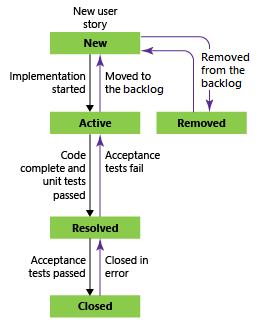
Caraterística
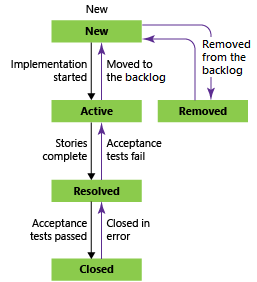
Épico
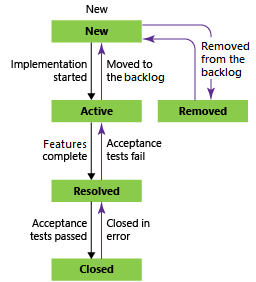
Erro
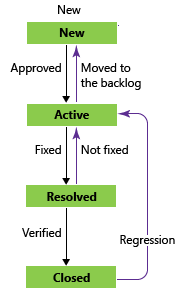
Task
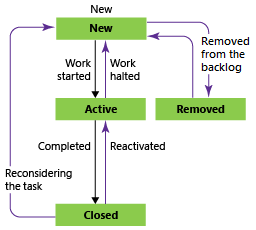
A maioria dos tipos de itens de trabalho usados pelas ferramentas Agile, aqueles que aparecem em listas de pendências e quadros, suportam transições de qualquer para qualquer um. Atualize o status de um item de trabalho usando o quadro Kanban ou o quadro de tarefas arrastando-o para a coluna de estado correspondente.
Altere o fluxo de trabalho para oferecer suporte a outros estados, transições e motivos. Para obter mais informações, consulte Personalizar sua experiência de acompanhamento de trabalho.
Estados do item de trabalho
Quando você altera o estado de um item de trabalho para Removed, Closedou Done, o sistema responde da seguinte maneira:
Closed/Done: Os itens de trabalho neste estado não aparecem nas páginas de lista de pendências e lista de pendências do portfólio. Eles aparecem nas páginas de lista de pendências de sprint, no quadro Kanban e no quadro de tarefas. Além disso, quando você altera a exibição da lista de pendências do portfólio para Mostrar itens da lista de pendências, por exemplo, para exibir recursos para itens da lista de pendências do produto, os itens deClosedtrabalho no estado eDoneaparecem.Removed: Os itens de trabalho neste estado não aparecem em nenhuma lista de pendências ou quadro.
Seu projeto mantém itens de trabalho enquanto o projeto estiver ativo. Mesmo se você definir itens de trabalho como Closed, Doneou Removed, o armazenamento de dados manterá um registro. Use um registro para criar consultas ou relatórios.
Nota
Os itens de trabalho concluídos ou fechados não são exibidos nas listas de pendências e quadros depois que seu valor de Data alterada for superior a 183 dias (cerca de meio ano). Você ainda pode listar esses itens usando uma consulta. Se você quiser que eles apareçam em uma lista de pendências ou quadro, você pode fazer uma pequena alteração neles, o que redefine o relógio.
Nota
Os itens de trabalho concluídos ou fechados não são exibidos nas listas de pendências e quadros depois que o valor de Data alterada tiver mais de um ano. Você ainda pode listar esses itens usando uma consulta. Se você quiser que eles apareçam em uma lista de pendências ou quadro, você pode fazer uma pequena alteração neles, o que redefine o relógio.
Se você precisar excluir permanentemente itens de trabalho, consulte Remover ou excluir itens de trabalho.
Tipos de item de trabalho adicionados a todos os processos
Os seguintes tipos de item de trabalho são adicionados a todos os processos, exceto o processo Básico.
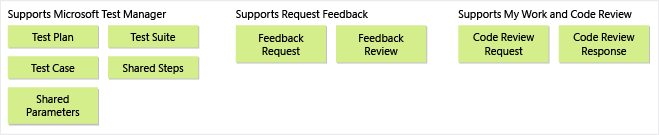
Sua equipe pode criar e trabalhar com esses tipos usando a ferramenta correspondente.
| Ferramenta | Tipos de item de trabalho |
|---|---|
| Gestor de Testes Microsoft | Test Plan, Test Suite, Test Case Shared Steps, Shared Parameters |
| Solicitar feedback | Feedback Request, Feedback Response |
| Meu Trabalho (do Team Explorer), Revisão de Código | Code Review Request, Code Review Response |
Os itens de trabalho dessas definições de tipo não devem ser criados manualmente e, em seguida, são adicionados à Hidden Types categoria. Os tipos de item de trabalho adicionados à Hidden Types categoria não aparecem nos menus que criam novos itens de trabalho.
Tipos de item de trabalho que suportam a experiência de teste
Os tipos de item de trabalho que suportam a experiência de teste e funcionam com o Test Manager e o portal da Web são vinculados usando os tipos de link mostrados na imagem a seguir.
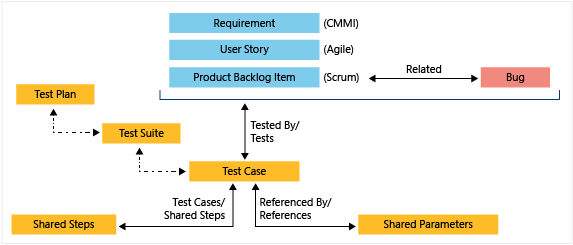
No portal da Web ou no Microsoft Test Manager, exiba quais casos de teste são definidos para um conjunto de testes e exiba quais pacotes de teste são definidos para um plano de teste. No entanto, esses objetos não estão conectados uns aos outros por meio de tipos de link. Personalize esses tipos de item de trabalho como faria com qualquer outro tipo de item de trabalho. Para obter mais informações, consulte Personalizar objetos de controle de trabalho para dar suporte aos processos da sua equipe.
Se você alterar o fluxo de trabalho para o plano de teste e o conjunto de testes, talvez seja necessário atualizar a configuração do processo conforme descrito aqui. Para obter definições de cada campo de teste, consulte Consulta baseada em campos de integração de compilação e teste.
Artigos relacionados
Comentários
Brevemente: Ao longo de 2024, vamos descontinuar progressivamente o GitHub Issues como mecanismo de feedback para conteúdos e substituí-lo por um novo sistema de feedback. Para obter mais informações, veja: https://aka.ms/ContentUserFeedback.
Submeter e ver comentários